Bästa metoderna för att rensa data på iPhone

iPhone kan bli långsammare efter att ha använts i flera år. Det kan hända att iPhone 7 går fortare än någonsin tidigare. Vad borde vara den bästa lösningen för att rensa data på iPhone? Särskilt dokument och data, Caches, skräp filer och mer. Dessa filer tar ett stort utrymme av iPhone, som du inte kan ta bort dem direkt från iPhone. För att få en bättre upplevelse med iPhone 7 måste du säkerhetskopiera några viktiga filer till iTunes eller iCloud först. Och sedan radera all data på iPhone för att optimera användarupplevelsen. Artikeln kommer visa dig de bästa metoderna för att släppa upp iPhone 7.
Del 1: Så här rensar du all data på iPhone (Ultimate Solution)
När du kontrollerar lagringsutrymmet för iPhone kan du hitta ett stort utrymme för dokument och data eller annat. Men du kan inte rensa all data på iPhone för att frigöra mer utrymme. I det här fallet måste du ha en djup renhet för iPhone, du kan återställa iPhone från iTunes eller iCloud-backup istället.
Tipard iPhone Eraser bör vara det bästa programmet för att rensa upp all data på iPhone permanent. Programmet kan ta bort bilder, videor, program samt cachar, dokument och datafiler, skräpfiler och mer. Du kan få en helt ny iPhone med den utmärkta iPhone Cleaner. Här är den detaljerade processen för att rensa data på iPhone med Tipard iPhone Eraser.
Starta iPhone Eraser
Ladda ner och installera programmet på din dator. Och då kan du ansluta iPhone till din dator med USB-kabel. Starta iPhone Eraser för att upptäcka och skanna innehållet i iPhone.
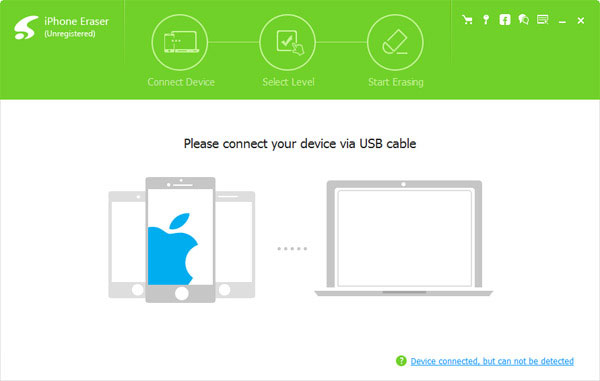
Ställ in raderingsnivå
Och då kan du ställa in raderingsnivå. Om du ställer in låg nivå kommer det att skriva över din iPhone en gång. Skriv över två gånger för mellannivå. Och skriv över tre gånger för hög nivå. Om du bara behöver rensa data på iPhone, bör låg nivå vara tillräckligt för dig.
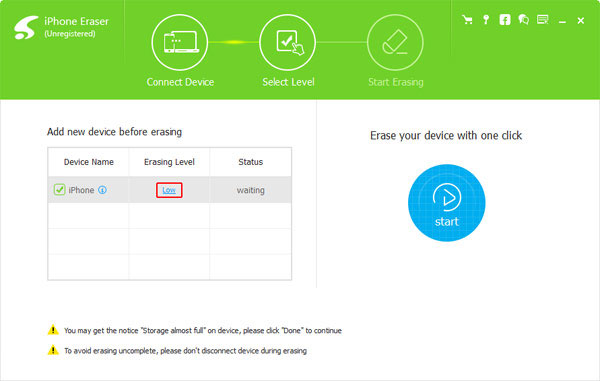
Rensa data på iPhone
Och då behöver du bara klicka på "Start" -knappen för att rensa data på iPhone. Du kanske får meddelandet "Förvaring nästan full" på enheten, klicka på "Klar" för att fortsätta processen för att ha en djup renhet.
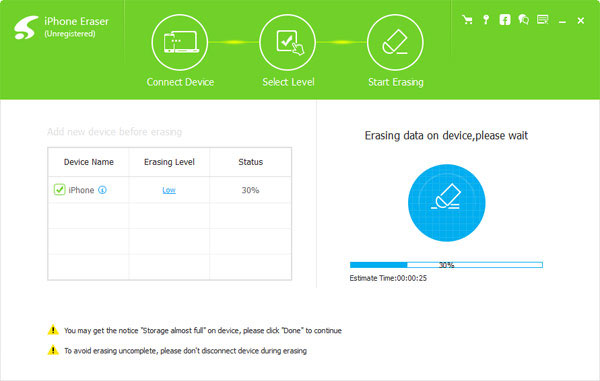
Del 2: Så här rensar du data på iPhone
Efter en djup renhet för iPhone, bör du alltid vara uppmärksam på lagringen av iPhone. Här är några metoder för att rensa data på iPhone, särskilt för Caches, Document & Data, skräpfiler och andra.
Avsnitt 1: Rensa Safari Cache på iPhone
Som nämnts ovan rensa data på iPhone, bör Safari Cache vara en viktig del som du bör ta hänsyn till. Bara logga ut från alla webbplatser, du kan följa stegen för att rensa Safari-cacherdata på iPhone.
Steg 1: Gå till alternativet "Inställningar" och tryck sedan på "Safari" i rullgardinsmenyn.
Steg 2: Och välj sedan "Rens historik och webbplatsdata".
Steg 3: Tryck på "Rens historik och data" för att rensa Safari-data på iPhone.
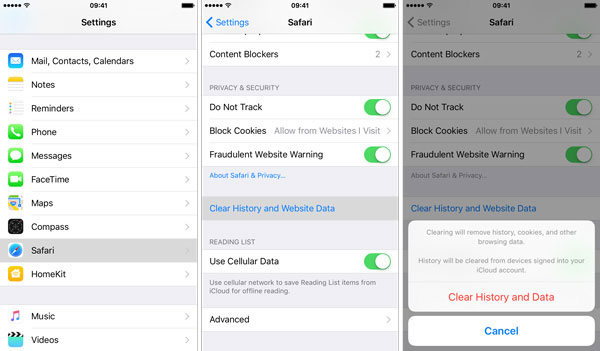
Avsnitt 2: Tydligt dokument och data på iPhone
Vanligtvis är den enkla metoden att rensa filerna för dokument och data på en iPhone borttagning och nedladdning av appar. Se till att du har säkerhetskopierat iPhone före följande process. Kolla in de detaljerade stegen nedan.
Steg 1: Tryck på appen "Inställningar" i iPhone.
Steg 2: Gå till "Allmänt"> "Lagring och iCloudanvändning"> "Hantera lagring"> "Lagring".
Steg 3: Och då kan du rensa dokument och data på iPhone genom att radera appen.
Steg 4: Sök efter samma applikation från App Store. Ladda sedan programmet igen.
Steg 5: Kontrollera efter dokument och datautrymme för samma app, vilket borde vara mycket mindre än originalet.
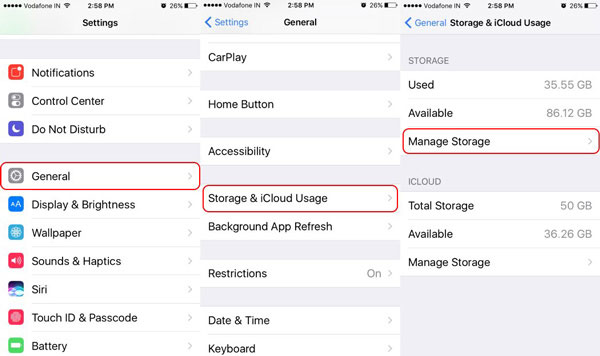
Avsnitt 3: Frigör minnesutrymme på iPhone
Det finns en enkel process för att frigöra minnesutrymme på iPhone om du har använt iPhone under en lång tid. Det bör vara ett alternativ för att rensa minnesdata på iPhone och se till att det finns tillräckligt med utrymme att använda.
Steg 1: Håll ner "Sleep / Wake" -knappen överst på iPhone tills du hittar meddelandet "Slide to Power Off" visas.
Steg 2: Och sedan kan du svepa Slide to Power av för att stänga av iPhone. Vänta bara några sekunder om du vill starta om iPhone.
Steg 3: Håll samma tangentkombination för att starta om iPhone tills du hittar Apple-logotypen från skärmen.

Avsnitt 4: Radera alla inställningar och innehåll på iPhone
Om du bara förstörde dokument och datafiler, skräpfiler och mer kan du också rensa all data på iPhone med alternativet Radera alla innehåll och inställningar på iPhone. Kolla bara lösningen enligt nedan.
Steg 1: Gå till "Inställningar"> "Allmänt"> "Återställ"> "Radera alla innehåll och inställningar"> "Radera iPhone", vilket rensar all data på iPhone till fabriksinställningar.
Steg 2: Om du blir frågad kan du ange lösenordet eller Apple ID-lösenordet för att bekräfta att du vill ta bort alla filer från iPhone.
Steg 3: Och sedan kan du återställa iPhone till en tidigare säkerhetskopia från iTunes eller iCloud, eller till och med börja som en ny iPhone.
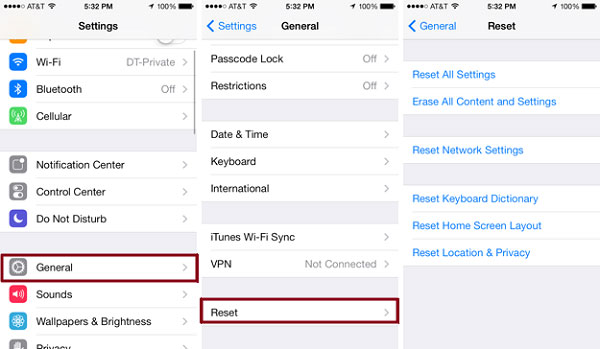
Slutsats
Om du är tom för iPhone, bör du känna till metoderna för att rensa data på iPhone. När du rensar upp alla data på iPhone med iPhone Eraser kan du optimera iPhone-kapaciteten. Naturligtvis förklarar artikeln också olika metoder för att rensa data på iPhone, till exempel cachefiler, dokument- och datafiler och flera andra. Dela bara mer information om din oro när det gäller att rensa data på iPhone.







